Page 1
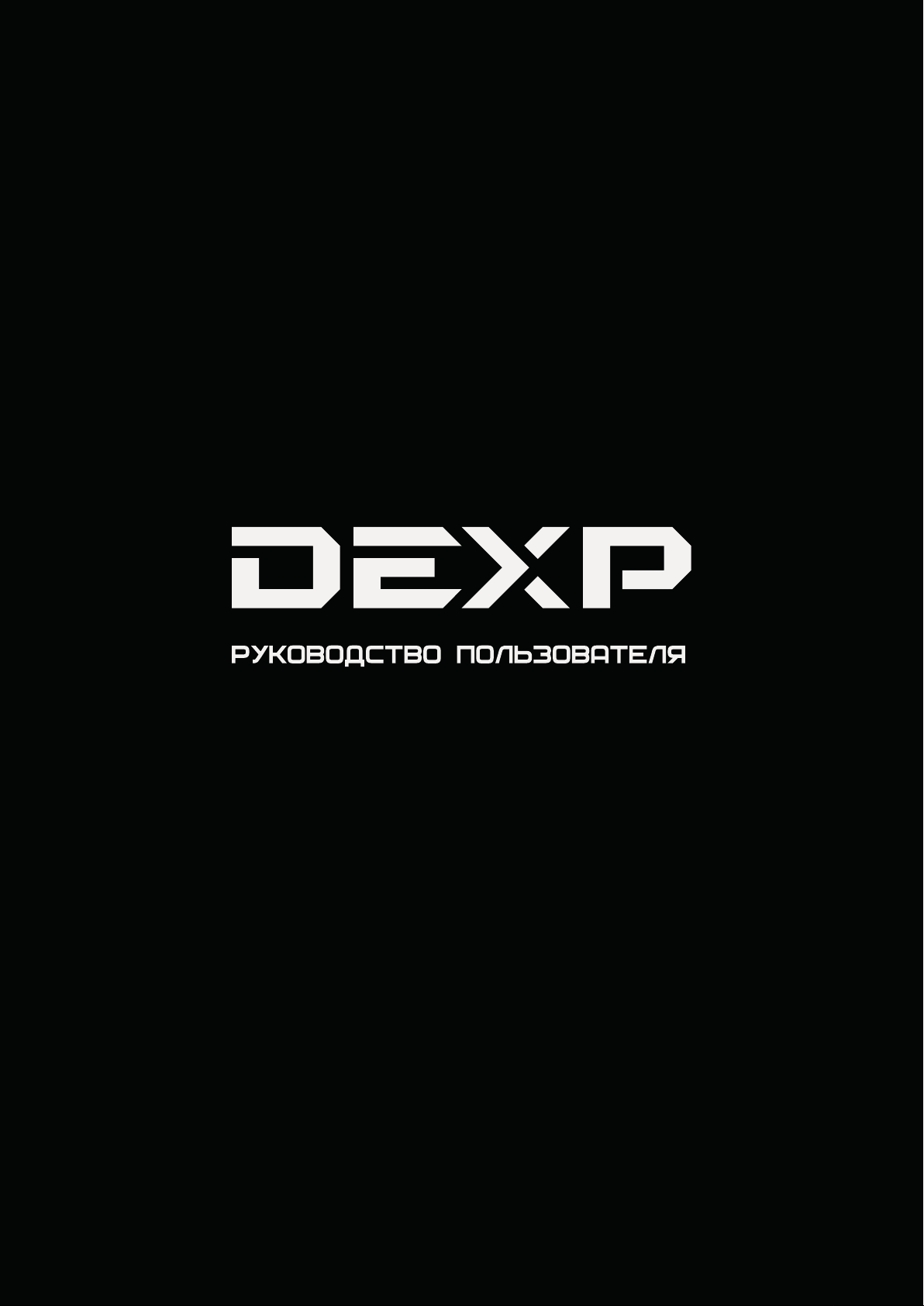
Page 2
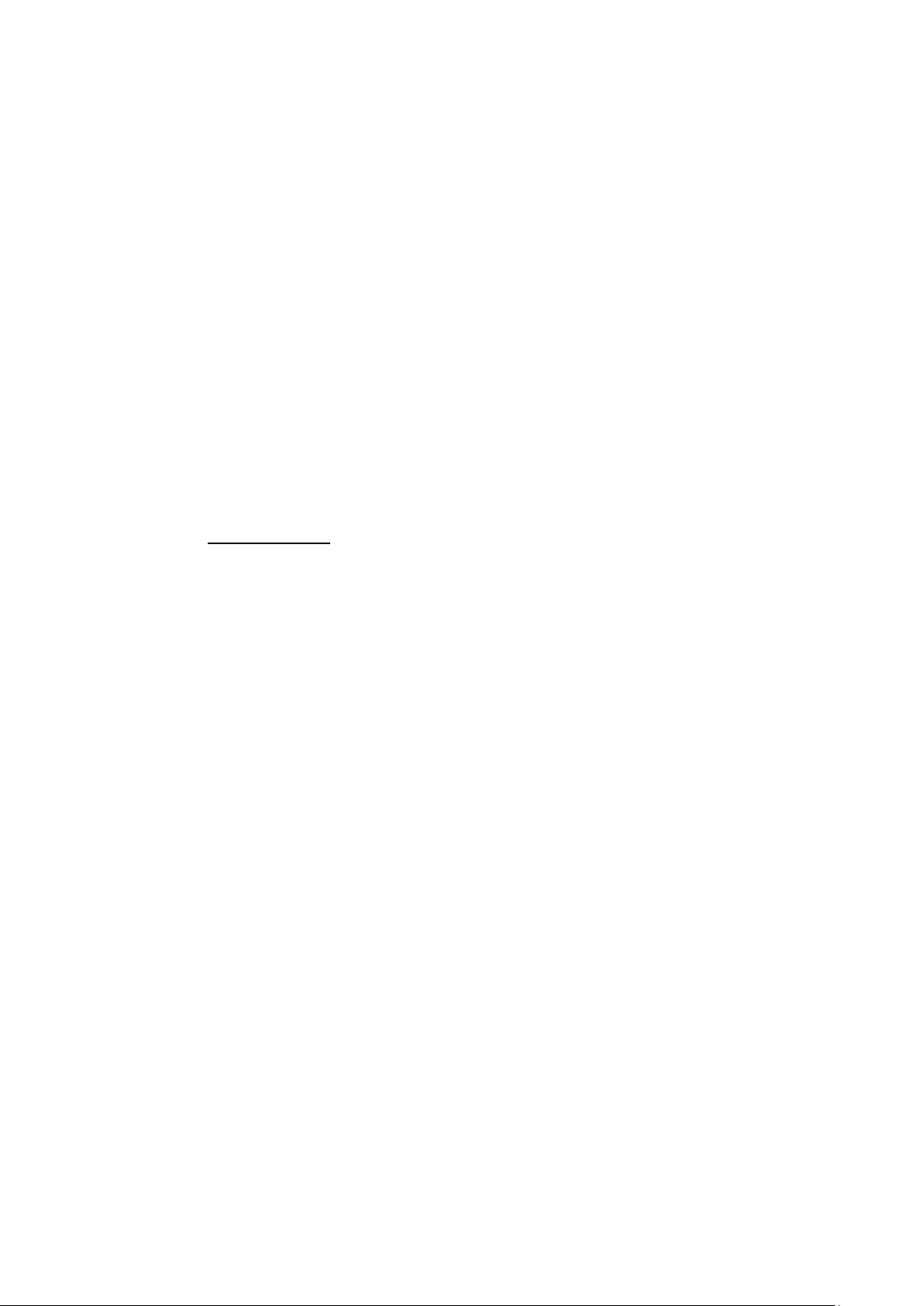
.
Проводной геймпад DEXP G4 XI
Уважаемый покупатель!
Благодарим Вас за выбор продукции под торговой маркой «DEXP». Мы рады предложить Вам изделия,
разработанные и изготовленные в соответствии с высокими требованиями к качеству,
функциональности и дизайну. Перед началом эксплуатации прибора внимательно прочитайте данное
руководство, в котором содержится важная информация, касающаяся Вашей безопасности,
а также рекомендации по правильному использованию прибора и уходу за ним. Позаботьтесь
о сохранности настоящего Руководства, используйте его в качестве справочного материала при
дальнейшем использовании прибора.
Меры предосторожности
Никогда не разбирайте геймпад.
Не скручивайте и не дёргайте кабель. Оберегайте его от защемления и другого физического
воздействия.
Не бросайте, не бейте и не роняйте геймпад.
Избегайте попадания жидкости внутрь корпуса устройства.
Не подвергайте геймпад воздействию высоких температур и раскалённых предметов.
Поиск и установка драйвера
1. Зайдите на сайт www.dexp.club.
2. Найдите геймпад в каталоге товаров или выберите раздел «Драйверы и файлы» на главной
странице.
3. Введите в окне поиска код или название продукта.
4. Скачайте указанные на сайте файлы.
5. Запустите установку и следуйте инструкции на экране.
ВНИМАНИЕ: перед началом использования геймпада рекомендуется также загрузить и установить
последнюю версию DirectX.
Калибровка геймпада (Windows)
1. Нажмите «Пуск».
2. Выберите «Панель управления».
3. Выберите «Устройства и принтеры».
4. Найдите Ваш геймпад в списке устройств.
5. Нажмите курсор на иконку геймпада и нажмите правую клавишу мыши. Выберите пункт
«Свойства».
6. Проверьте функциональность клавиш геймпада нажимая на них, соответствующие клавиши
должны подсвечиваться в окне драйвера.
7. Проверьте функциональность клавиш направлений и стиков. Индикаторы осей X, Y и Z на экране
должны правильно реагировать на ваши действия.
8. Перейдите в меню калибровки аналоговых стиков.
9. Перемещайте стики в различных направлениях. Вы увидите воспринимаемые движения стиков
в левом и правом окнах на экране.
10. Перейдите в раздел настройки вибрации.
11. Вы можете регулировать интенсивность вибрации с помощью шкалы в появившейся вкладке.
12. Нажмите «Применить».
13. Нажмите «ОК».
Page 3

.
Подключение геймпада к ПК
Подключите геймпад к консоли с помощью комплектного кабеля. После подключения LED индикатор
загорится постоянным светом, геймпад готов к использованию.
Подключение геймпада к PS3
Подключите геймпад к консоли с помощью комплектного кабеля.
Для правильной работы с консолью геймпад должен работать в режиме D-input, который включается
по умолчанию при подключении к консоли. Если этого не произошло, смените режим (см. пункт «Смена
режимов).
После подключения LED индикатор загорится постоянным светом, геймпад готов к использованию.
Подключение к устройству Android
Для подключения геймпада к устройству на базе ОС Android используйте OTG адаптер (коннектор mini
USB используется для подключения геймпада, другой разъём используется для подключения
к устройству Android). После подключения LED индикатор загорится постоянным светом, геймпад готов
к использованию.
Для корректной работы устройство на базе ОС Android должно иметь версию не ниже 2.3
и поддерживать функцию OTG.
Режимы работы
Режим X-input
Подходит для ПК, консолей Xbox 360, устройств на базе ОС Android.
Режим D-input
Подходит для консолей PS3, ПК-игр, поддерживающих управление с помощью геймпада (кроме
разработанных под геймпад для Xbox 360).
Режим Android
Используется для игр на базе ОС Android.
Изменение режима работы
При подключении к ПК автоматически будет установлен режим X-input.
При подключении к PS3 автоматически будет установлен D-input.
При подключении к устройствам на базе ОС Android автоматически будет установлен режим Android.
Смена режимов
Для смены режимов при подключении к ПК нажмите и держите кнопку «Mode» в течение 9 секунд.
В режиме D-input вы можете использовать цифровой/аналоговый режимы, для этого нажмите кнопку
«Mode». В цифровом режиме LED индикатор будет гореть, при переключении на аналоговый режим
индикатор погаснет.
Комплектация
Геймпад.
Кабель OTG.
Руководство пользователя.
Гарантийный талон.
Технические характеристики
1. Совместимые ОС: Win XP/Win Vista/Win 7/Win 8/Win 10/Android 2.3 и выше (с функцией OTG).
2. Поддержка USB 1.1/2.0.
3. 2 режима работы: аналоговый и цифровой.
4. 15 игровых кнопок + кнопка главного меню и D-pad.
5. 2 высокоточных аналоговых стика, обеспечивающие управление на 360°.
6. Двойной вибромотор.
Page 4

.
Дополнительная информация
Изготовитель: Шэньчжэнь Таргетэвер Тэкнолоджи Ко. Лтд.
Эт. 11-12, зд. 8, промпарк Ляньхуа, ДуньБэй Нью Виллэдж, шоссе ЛунъЮань, Лунхуа, г. Шэньчжэнь,
пров. Гуандун, Китай.
Уполномоченное изготовителем лицо: ООО «Атлас»,
690068, Приморский край, г. Владивосток, пр-т 100 лет Владивостоку, 155, корп. №3.
Изделие имеет сертификат соответствия, выданный Государственным органом по Сертификации.
№ ТС: RU С-CN.АЖ26.В.00656.
Орган по сертификации: общество с ограниченной ответственностью «Гамма-Тест».
Срок действия: с 21.09.2017 по 20.09.2020 включительно.
Спецификации и информация о продукте могут быть изменены без уведомления пользователя.
Фактический интерфейс устройства может отличаться от представленного в данном руководстве.
Товар изготовлен (мм.гггг.): ______________________________ v.4
Page 5

